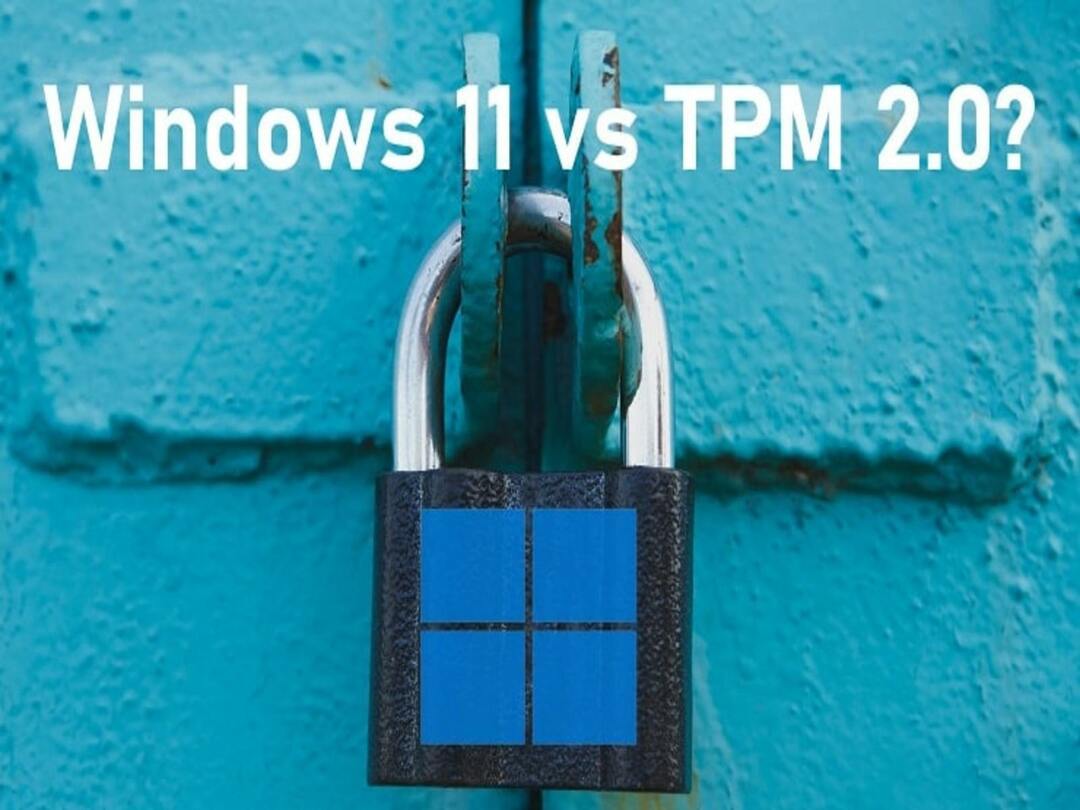Прво, поново покрените свој Ски Бок
- Да бисте решили проблем који Ски он Деманд не ради, поново покрените рутер, ажурирајте софтвер Ски Бок или паузирајте и наставите преузимање.
- Наставите да читате да бисте сазнали детаљне кораке за сваки метод.

Ако имате проблема док гледате своје омиљене емисије на Ски он Деманд, или ако уређај уопште не ради, овај водич вам може помоћи!
Разговараћемо о уобичајеним разлозима и истражити практична решења за решавање проблема како бисте могли да гледате свој омиљени садржај без прекида.
Зашто Ски он Деманд не ради?
Како тестирамо, прегледамо и оцењујемо?
Радили смо последњих 6 месеци на изградњи новог система прегледа о томе како производимо садржај. Користећи га, накнадно смо прерадили већину наших чланака како бисмо пружили стварну практичну експертизу о водичима које смо направили.
За више детаља можете прочитати како тестирамо, прегледамо и оцењујемо у ВиндовсРепорт-у.
- Слаба интернет веза.
- Софтвер Ски Бок не одговара верзији хардвера.
- Садржај који желите да гледате не спада у вашу претплату.
- Како да решим проблем да Ски он Деманд не ради?
- 1. Поново покрените Ски бок
- 2. Ажурирајте верзију софтвера
- 3. Проверите мрежну везу
- 4. Паузирајте и наставите преузимање
- 5. Ресетујте подешавања на Ски кутији
Како да решим проблем да Ски он Деманд не ради?
Пре него што наставите са било којим корацима за уклањање порука о грешци Ски он Деманд, прођите кроз следеће прелиминарне провере:
- Уверите се да су сви каблови правилно повезани.
- Уклоните рутер из извора напајања, искључите све каблове, сачекајте неколико минута, а затим укључите интернет рутер у утичницу да бисте га укључили. Овај корак такође може да избегне друге уобичајене проблеме са везом као што је Ски Го код грешке 4253024421
- Проверите да ли имате активну претплату на услуге Ски он Деманд.
- Проверите датум истека садржаја на захтев пре него што покушате било шта друго.
1. Поново покрените Ски бок
- притисните Причекати дугме на вашем Ски даљинском управљачу и држите га. Не пуштајте га док се командна лампица не упали и не почне да трепери.

- Сачекајте неколико секунди и појавиће се црвено светло. Уклоните етернет кабл, а затим га поново укључите.
- Сада притисните Небо дугме на даљинском управљачу.
- Опет, сачекајте неколико минута, а затим га поново укључите. Ускоро ће се на кутији појавити зелено светло, што показује да уређај ради.
2. Ажурирајте верзију софтвера
- притисните Кућа дугме на Ски даљинском управљачу.

- Кликните Подешавања, онда Информације о систему.
- Забележите Хардвер и Софтвер верзија. Иди на Ски хардверске и софтверске верзије веб локацију да бисте проверили најновију верзију. Уверите се да верзија софтвера одговара верзији хардвера.
Ако се не подударају, потребно је да ажурирате софтвер; следите ове кораке да бисте то урадили:
- Опет, идите на Подешавања, онда Информације о систему.
- Лоцирајте Верзија софтвера, а затим изаберите Подесити.

- Изабери Преузимање софтвера да бисте покренули процес преузимања.

- Добићете поруку о ажурирању софтвера у току; не искључујте свој Ски бок. Када се преузме, притисните Причекати дугме на Ски даљинском управљачу да бисте искључили кутију.
- Када се Ски бок поново покрене, сачекајте да упутства на екрану нестану, притисните Кућа дугме на даљинском управљачу, идите на Подешавања, и онда Информације о систему да проверите верзију.
- Заштићено: 3 начина за уклањање позадине са видеа
- Грешка 503 Позадинско преузимање није успело: како то поправити
- Ски К Бок је заглављен на црвеном светлу: како то поправити
- Поправка: Ски Гласс се заглавио у ажурирању софтвера у току
3. Проверите мрежну везу
- притисните Кућа дугме на вашем Ски даљинском управљачу.

- Иди на Подешавања, а затим изаберите Статус.
- Затим кликните Мрежна конекција, а затим изаберите Подешавање мреже.
- Осигурајте Повезивање са широкопојасним рутером и Веза на интернет опције су изабране.

Такође можете притиснути ВПС дугме на рутеру да бисте га ресетовали и осигурали да немате проблема као што је Ски Го не може да учита конфигурацију због слабе интернет конекције.
4. Паузирајте и наставите преузимање
- притисните Кућа дугме на вашем Ски даљинском управљачу.

- Иди на Снимци и изаберите Управљати.
- Кликните Преузимањеи изаберите Паузирајте ред.
- Сада, да бисте наставили са преузимањем садржаја, кликните Настави ред.
5. Ресетујте подешавања на Ски кутији
- притисните Кућа дугме на вашем Ски даљинском управљачу.
- Иди на Подешавања, али га немојте изабрати; притисните 0,0,1 на даљинском управљачу, а затим притисните Изаберите.
- Изабери Ресетовати, а затим кликните Ресетујте подешавања, а затим изаберите Потврди.

- Сачекајте да упутства на екрану нестану и притисните дугме Стандби да завршите.
Ако вам ниједан од трикова за решавање проблема није успео, обратите се Ски Бок корисничка подршка за даљу помоћ.
Да бисте били сигурни да нећете наићи на проблеме док користите Ски он Деманд, морате имати стабилну интернет везу и одговарајући план претплате.
Ако користите Ски широкопојасну везу и желите спречити блокирање интернет провајдераинг ИПТВ, користите ВПН; за више решења прочитајте овај водич.
Ако имате било каквих питања или сугестија о овој теми, слободно их наведите у одељку за коментаре испод.